MSphysics动力学插件教学专题中文讲解(共26部全)
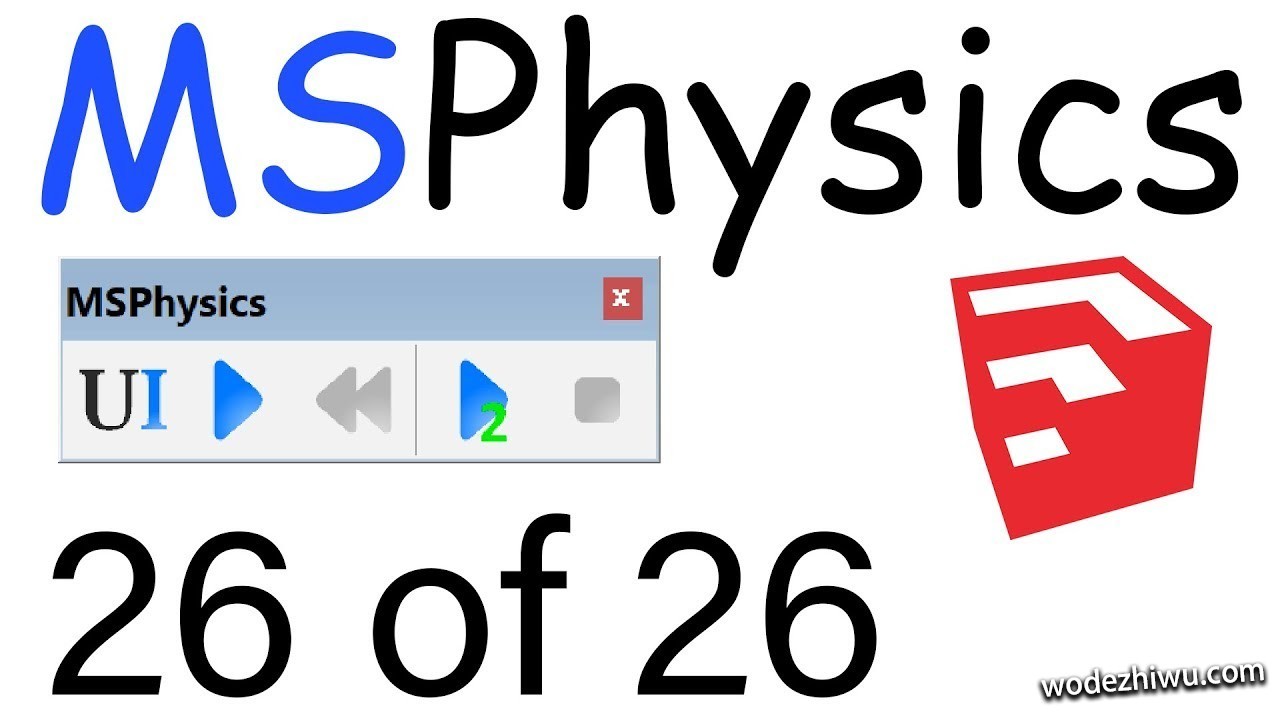
视频作者:Tutorials Up
视频来源:Youtu.be
中文讲解:紫天肖万涛 Anton Synytsia 开发的 MSphysics (动力学插件)是一款非常有趣的插件,它可以给与 SketchUp 中的模型物理属性,让这些对象模拟真实的物理运动。我们翻译讲解了 Tutorials Up 制作的这套教学视频,来帮助大家学习掌握这个插件的用法,让 SketchUp 变得更好玩更强大。 从今天开始我们就陆续翻译讲解 Tutorials Up 制作的这个系列教学,一共26集,希望对各位有所帮助。记得在跟着视频学习之前先来这里下载安装这个插件,下载地址: 第01集
本集介绍了 MSphysics 的基本对象创建原理,以及如何打开模拟模式。另外介绍了如何添加旋转轴和马达轴。
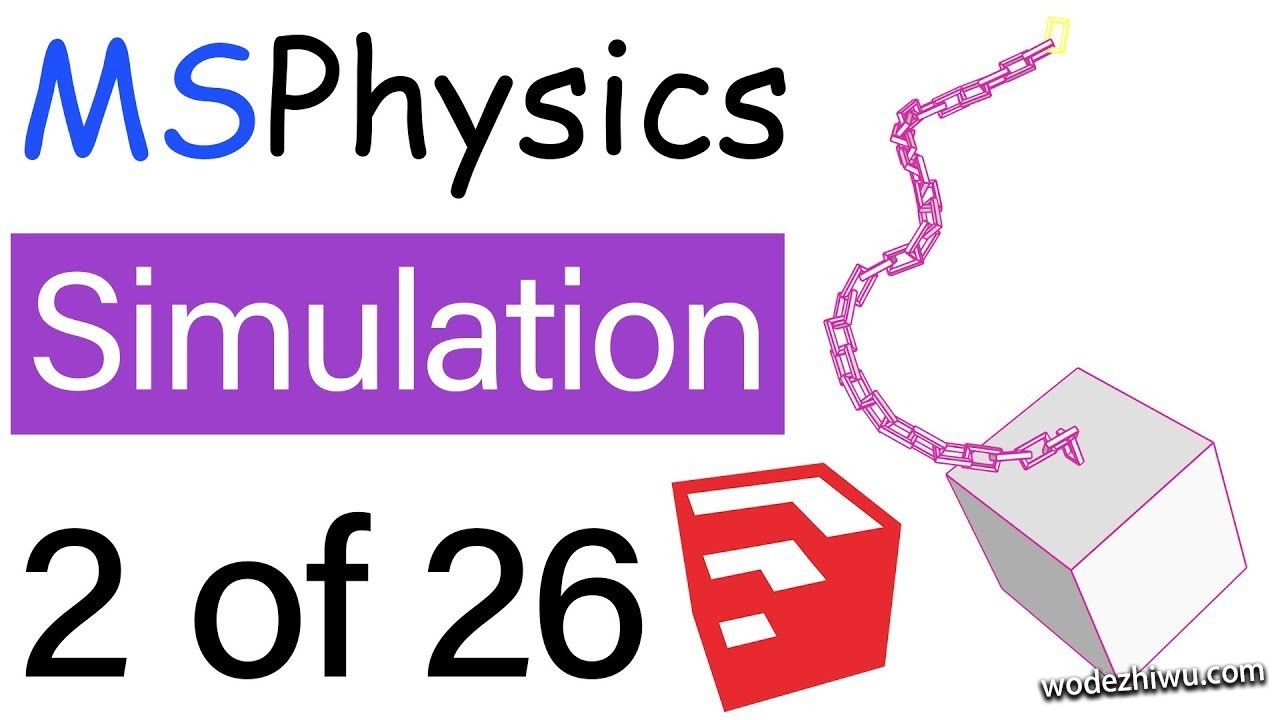
第02集
本集主要讲解了UI面板中的 Simulation 设置面板中的各项设置参数都起到什么作用。
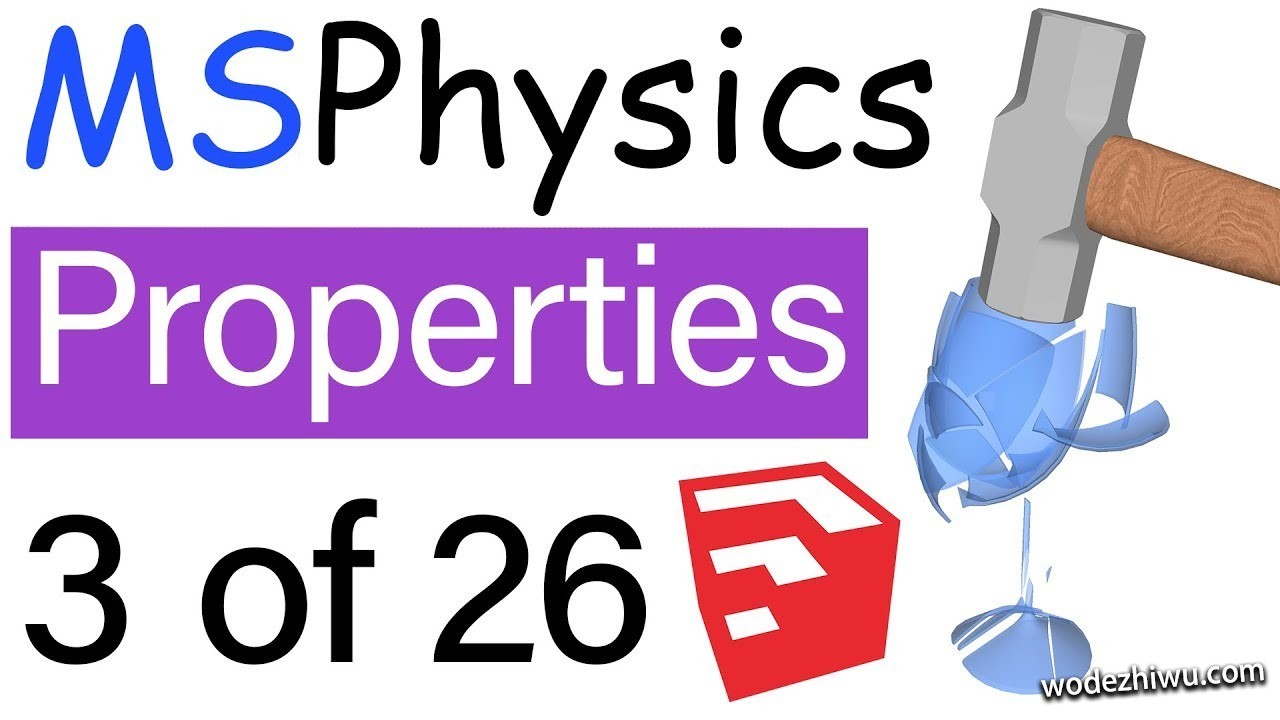
第03集
本集主要讲解了UI面板中的对象属性设置面板中的各项参数的作用。
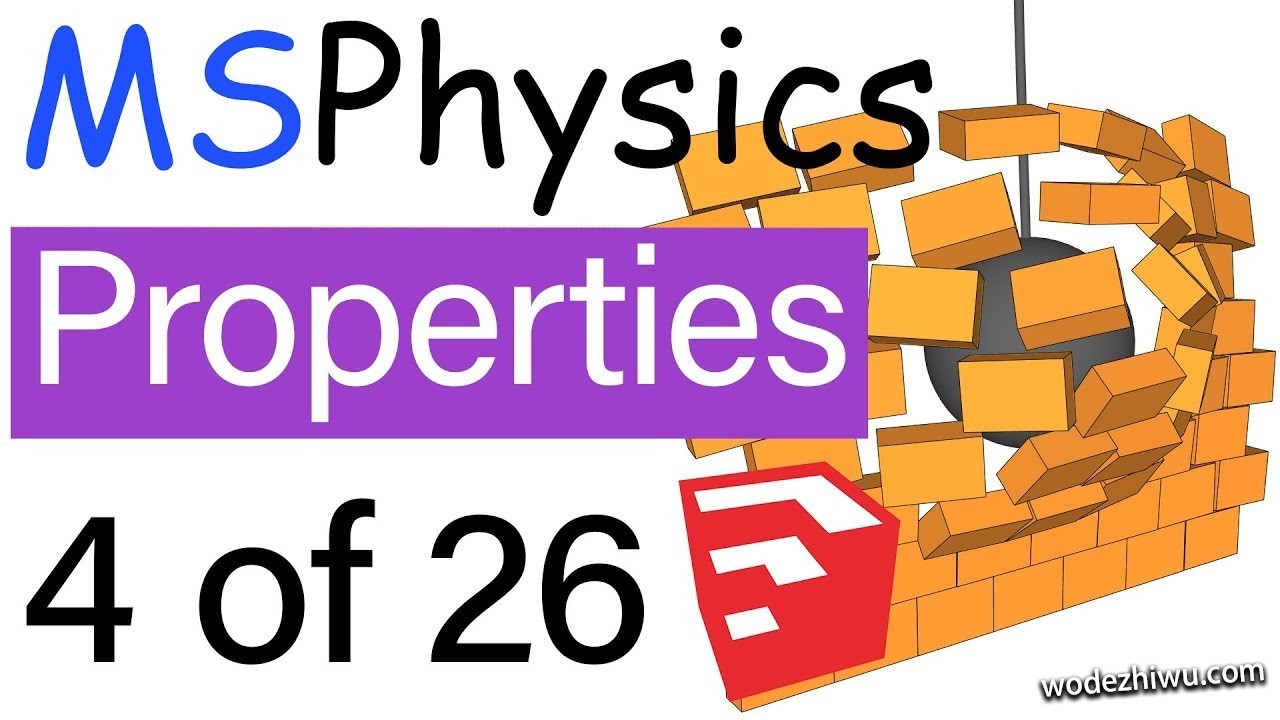
第04集
本集继续讲解对象属性面板,包括对象材料、摩擦和弹性设置等。
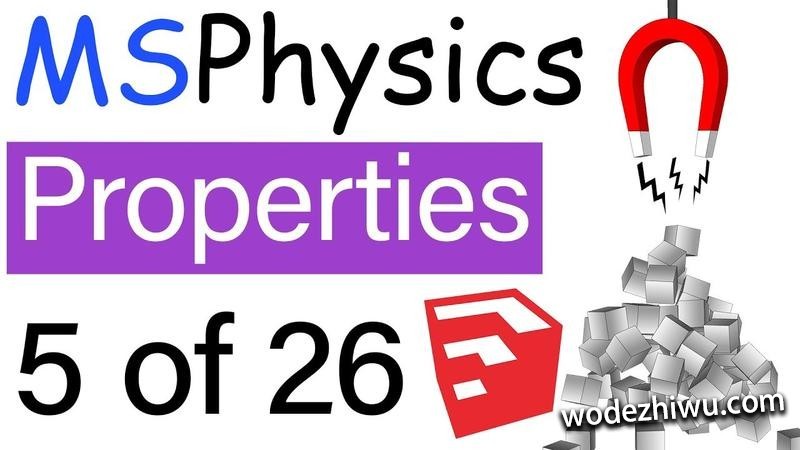
第05集
这是动力学插件的第5集,主要讲解如何给予物体对象磁力属性,如何设置阻尼运动,以及如何批量设置对象属性,和把其中一个对象的属性复制到其它对象上。
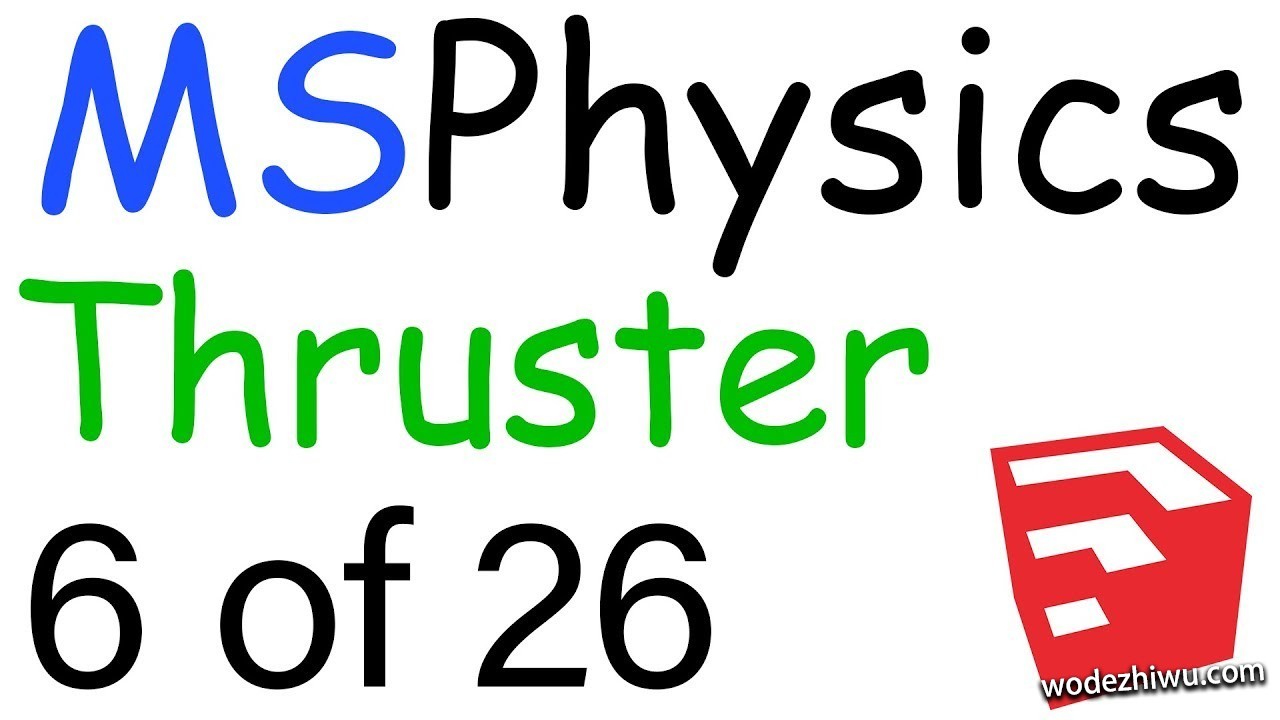
第06集
本集主要讲解推动器的用法,推动器其实就是通过键盘热键来给选中的物体对象施加外力,这集就是讲解如何设置这些参数。
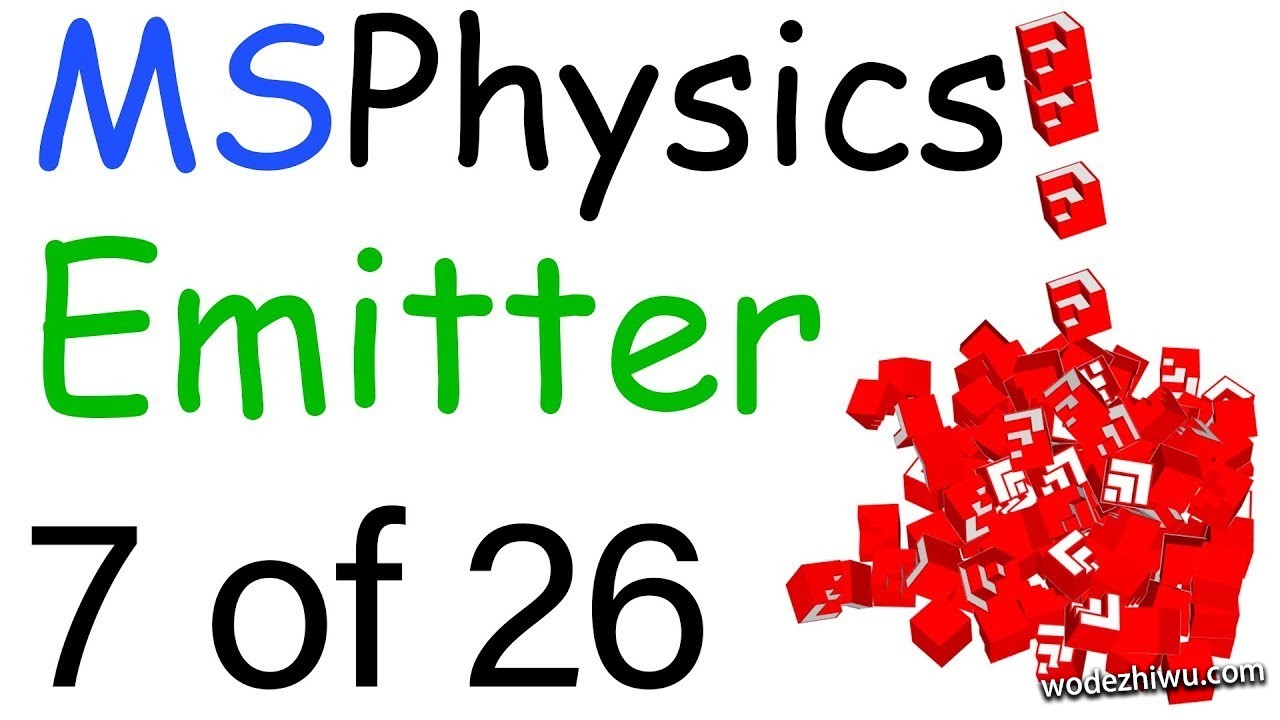
第07集
本集主要讲解发射控制器的用法,发射器和上一篇推动器的工作原理近似,不过它是以设定好的牛顿力在一定的周期内以一定的频率向外发射自身物体,非常有意思。
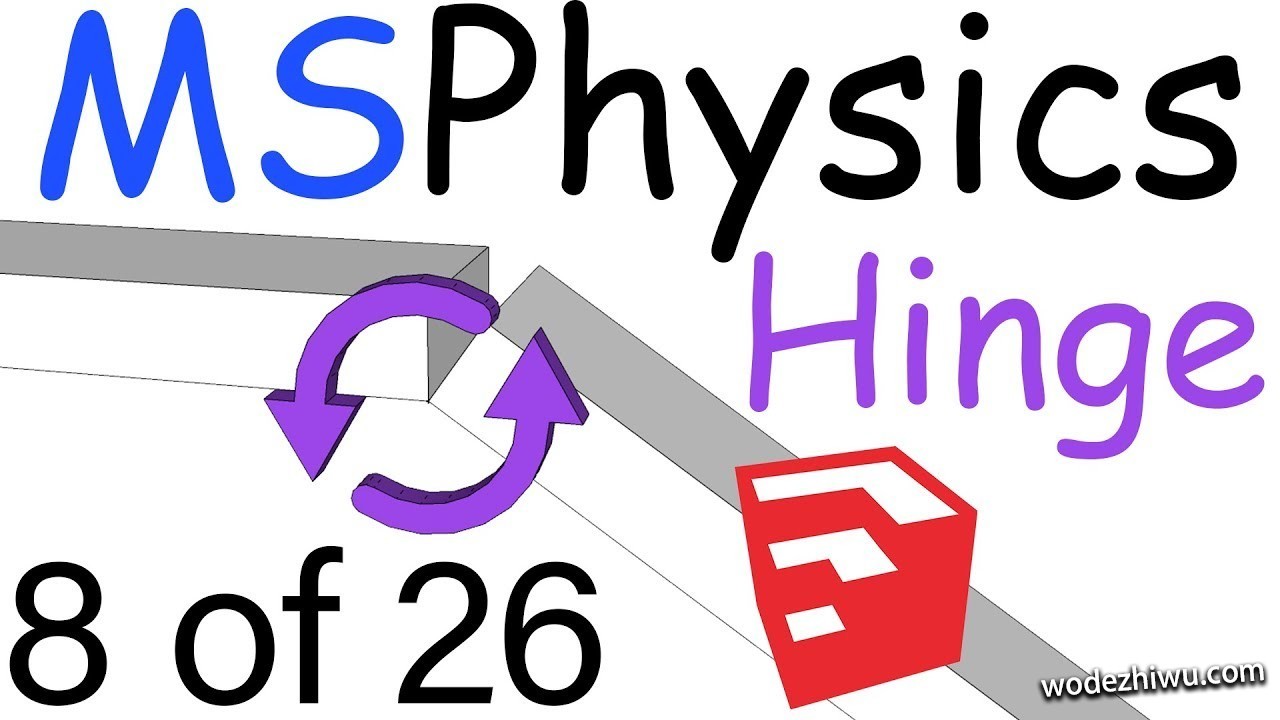
第08集
本集主要讲解轴对象的创建和设置,在之前的视频中我们曾经使用过该对象,但没有对它进行深入讲解,这一集将对轴对象的各个参数做详细说明。
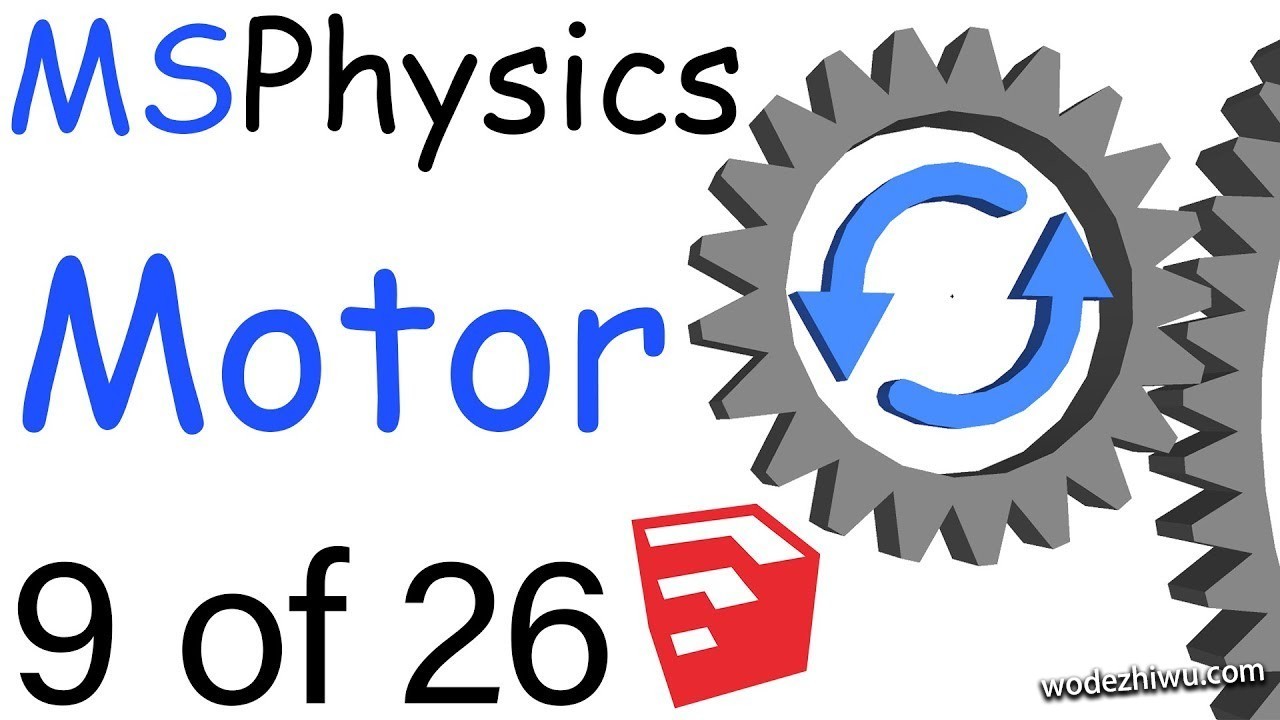
第09集
本集主要讲解马达的创建和设置,在之前的视频中我们曾经简单介绍并使用过马达,但没有对它进行深入讲解,这一集将对它的各个参数做详细说明。
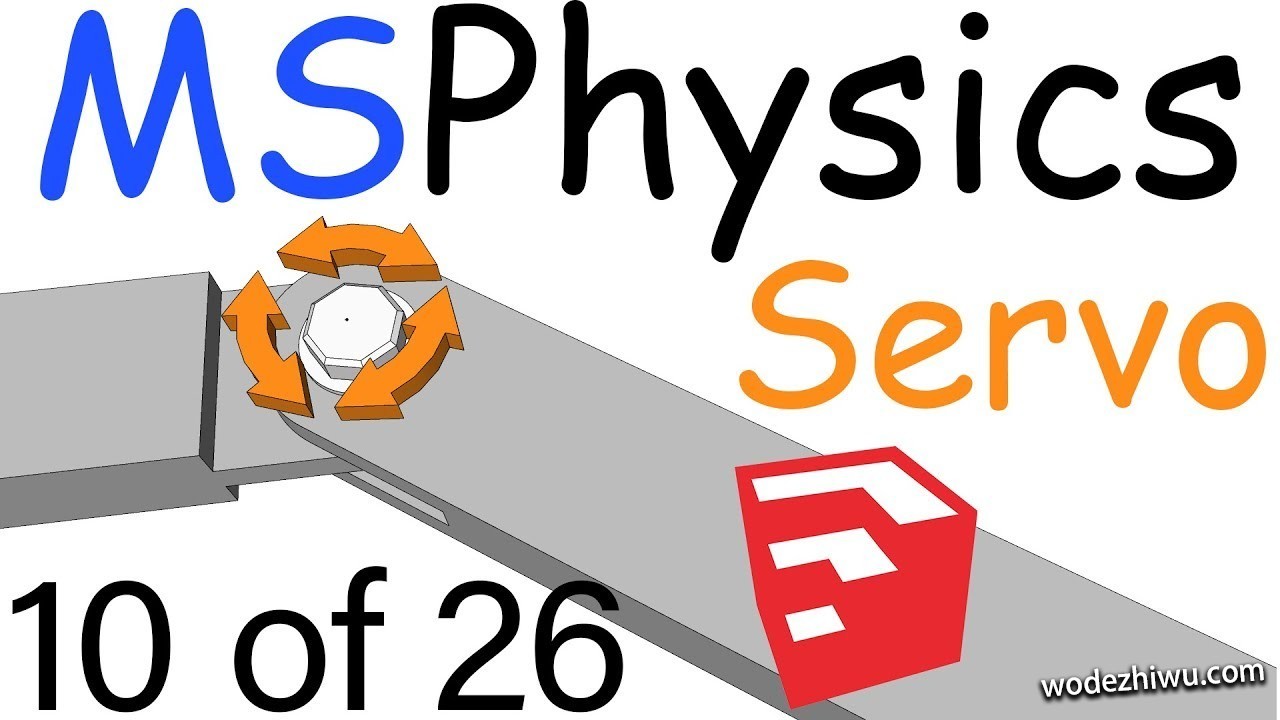
第10集
本集来学习第三种轴对象类型-伺服接头,这种接头的优势在于我们可以限定它的旋转角度范围,并且可以生成滑杆对它进行控制。

第11集
这一集介绍滑动器,被关联的对象只能在指定的方向上滑动,滑动的快慢由初始力决定。我们还可以在它的属性面板中做更多的设置。
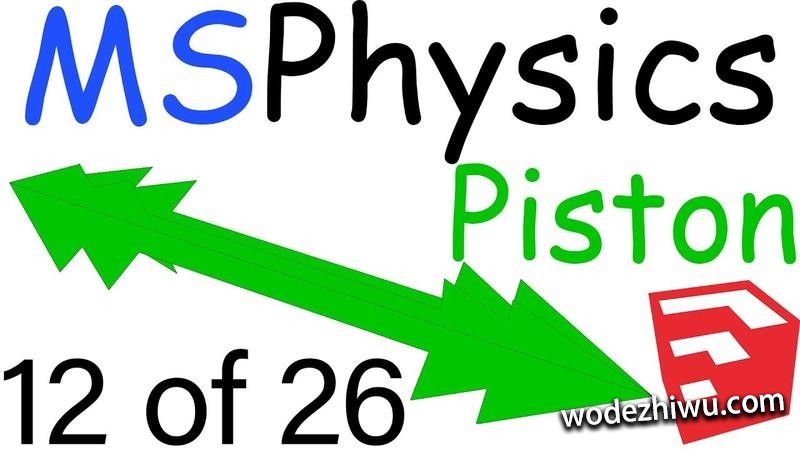
这一集介绍运动活塞,它的功能与上一讲的滑动器比较近似,但我们可以提供给它更多的力属性。
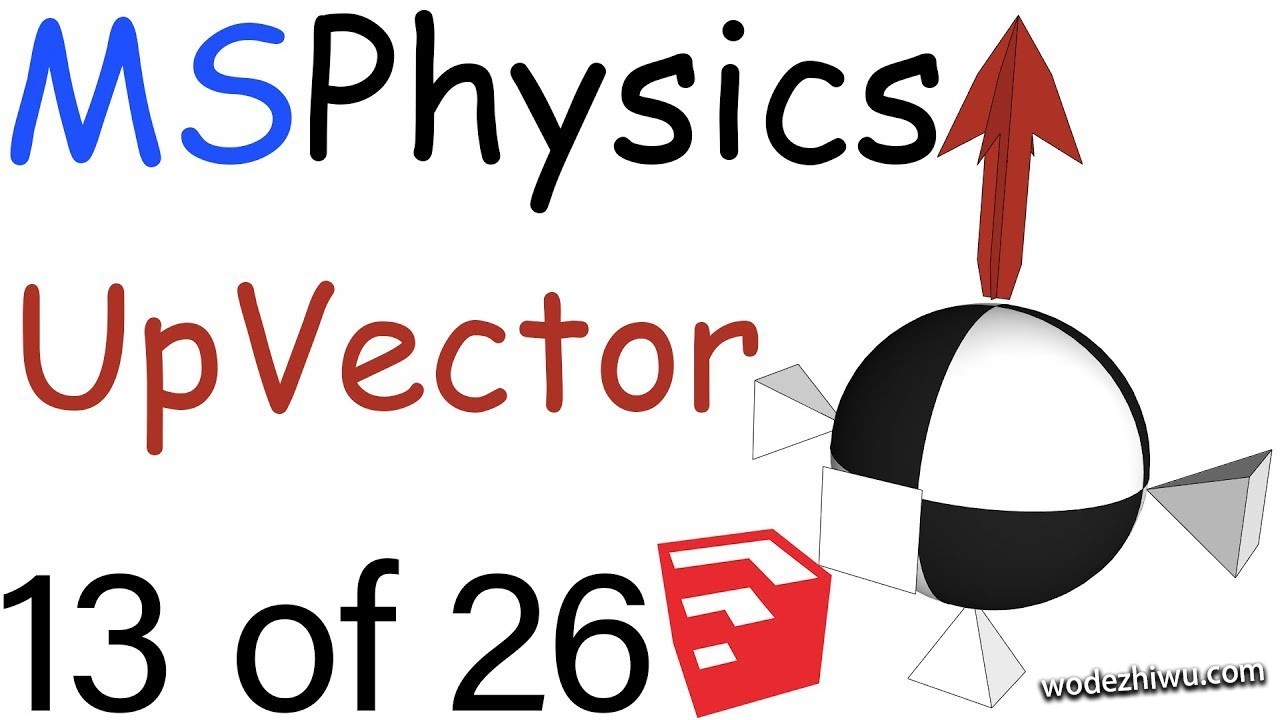
第13集
这一集我们介绍的对象是向量约束,不要被它的图标给迷惑了,这个工具并不提供力,但是它会把对象约束在某个轴向上。
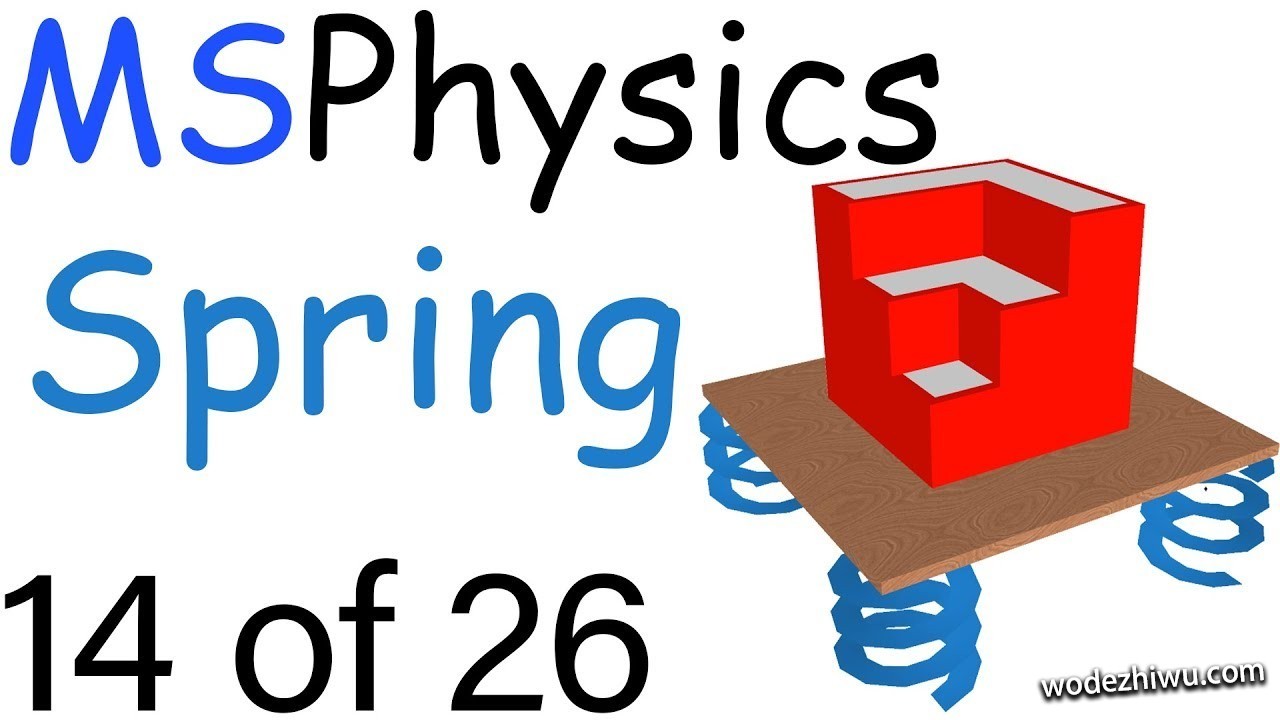
第14集
这一集我们将学习一个有趣的对象-弹簧,绑定弹簧的对象可以象弹簧一样有很强的反弹属性,视频中对该对象的每个参数设置都做了详细的演示,请看今天的视频教学。
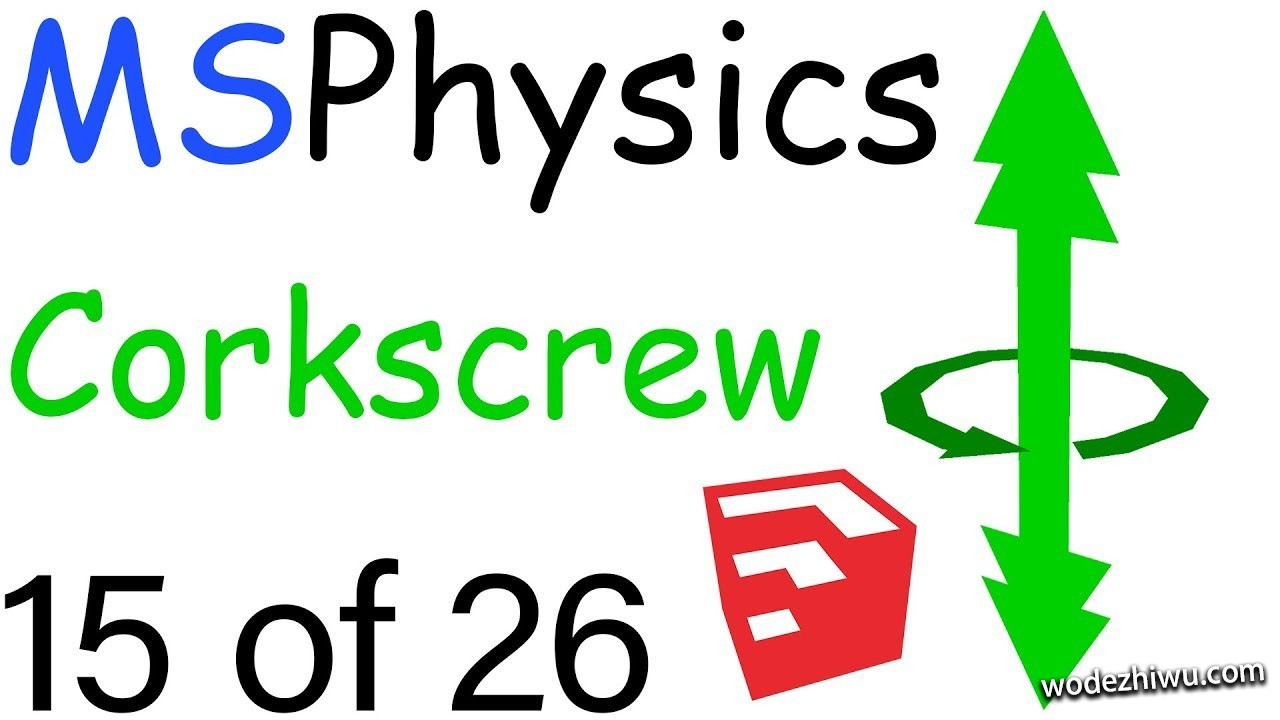
第15集
这一集所讲解的对象是螺旋钻,绑定螺旋钻属性后的对象既可以沿某一路径滑动,又可以同时可以围绕路径轴旋转,请看今天的视频教学。
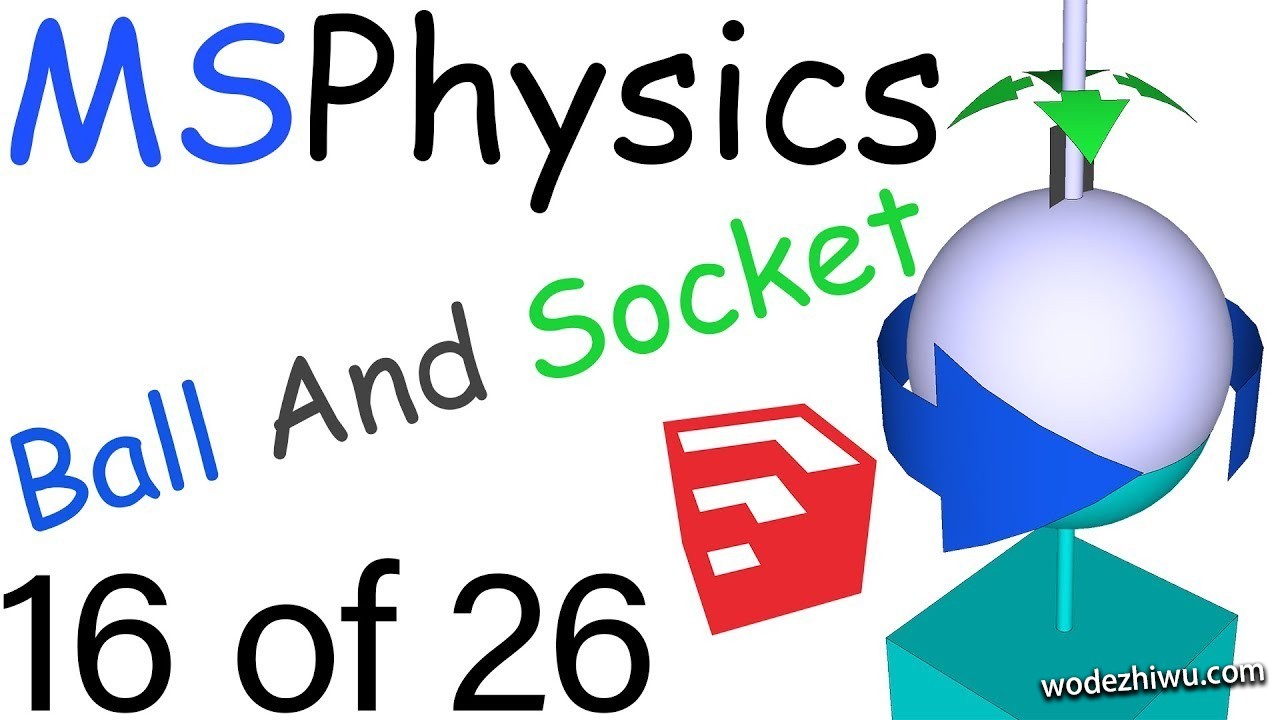
第16集
这一集介绍的对象是球窝关节,这种对象用途很大,很多机械关节和人或动物的关节都属于球窝关节。具体使用方法请看今天的视频教学。

第17集
这一集介绍的对象是万向接头,这种对象可以创建非常灵活的接头,可以往各个方向旋转。具体使用方法请看今天的视频教学。
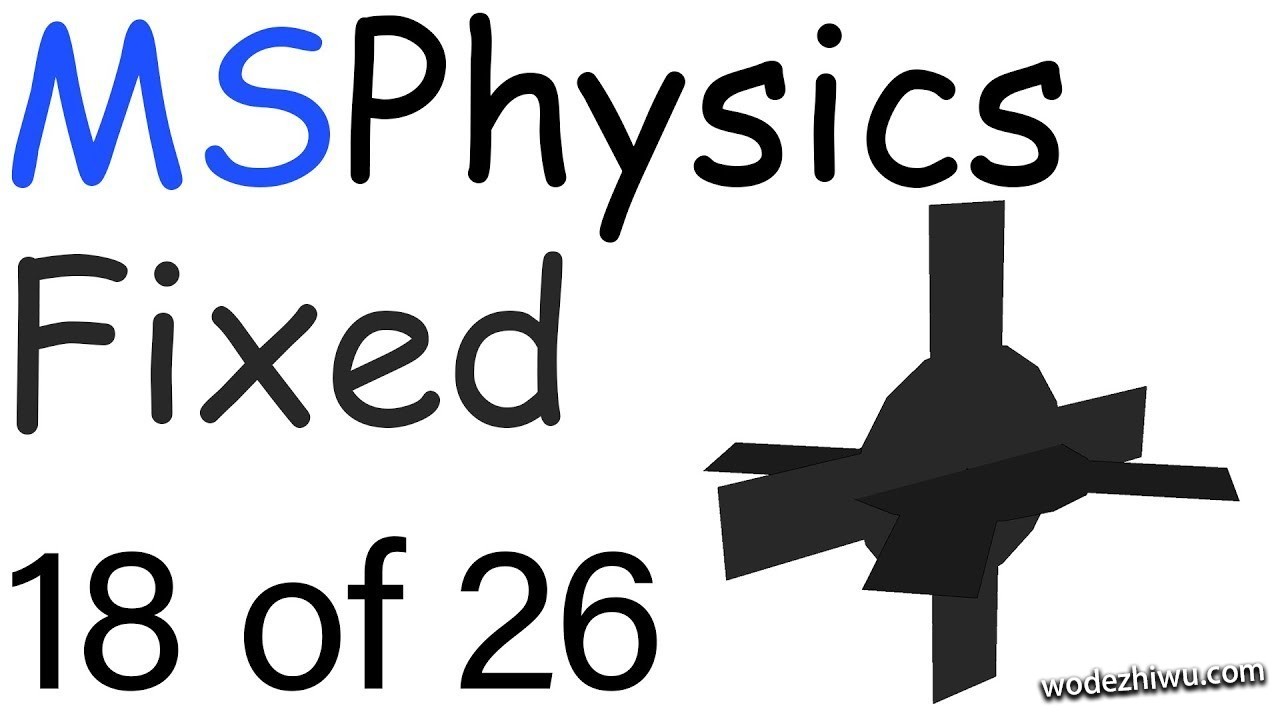
第18集
这一集介绍的对象是固定接头,固定接头可以将绑定对象固定住,但是在外力的作用下会对绑定对象产生影响。具体使用方法请看今天的视频教学。
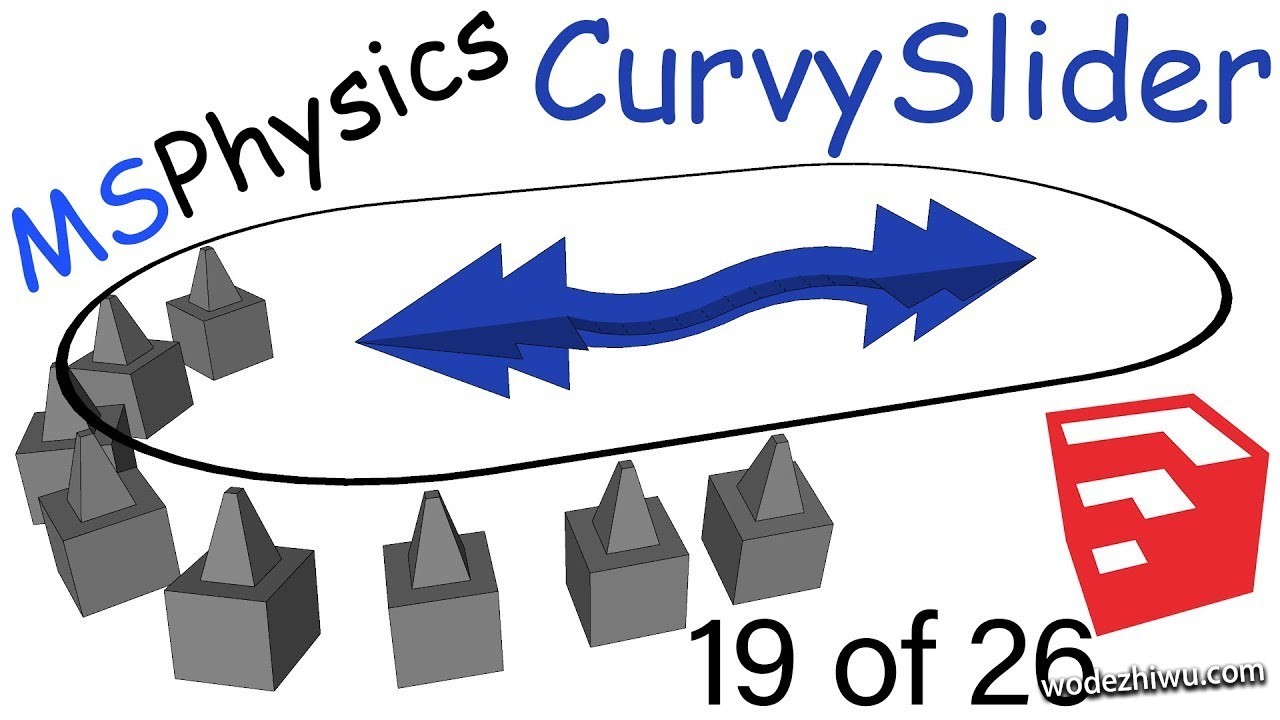
第19集
这一集介绍的对象是曲线滑动器,曲线滑动器可以将绑定对象沿绘制好的曲线滑动,具体使用方法请看今天的视频教学。
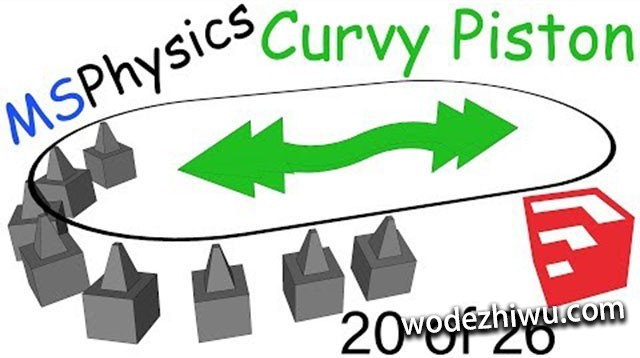
第20集
这一集介绍的对象是曲线活塞滑动器,曲线活塞滑动器可以通过滑杆控制将绑定对象沿绘制好的曲线滑动,具体使用方法请看今天的视频教学。
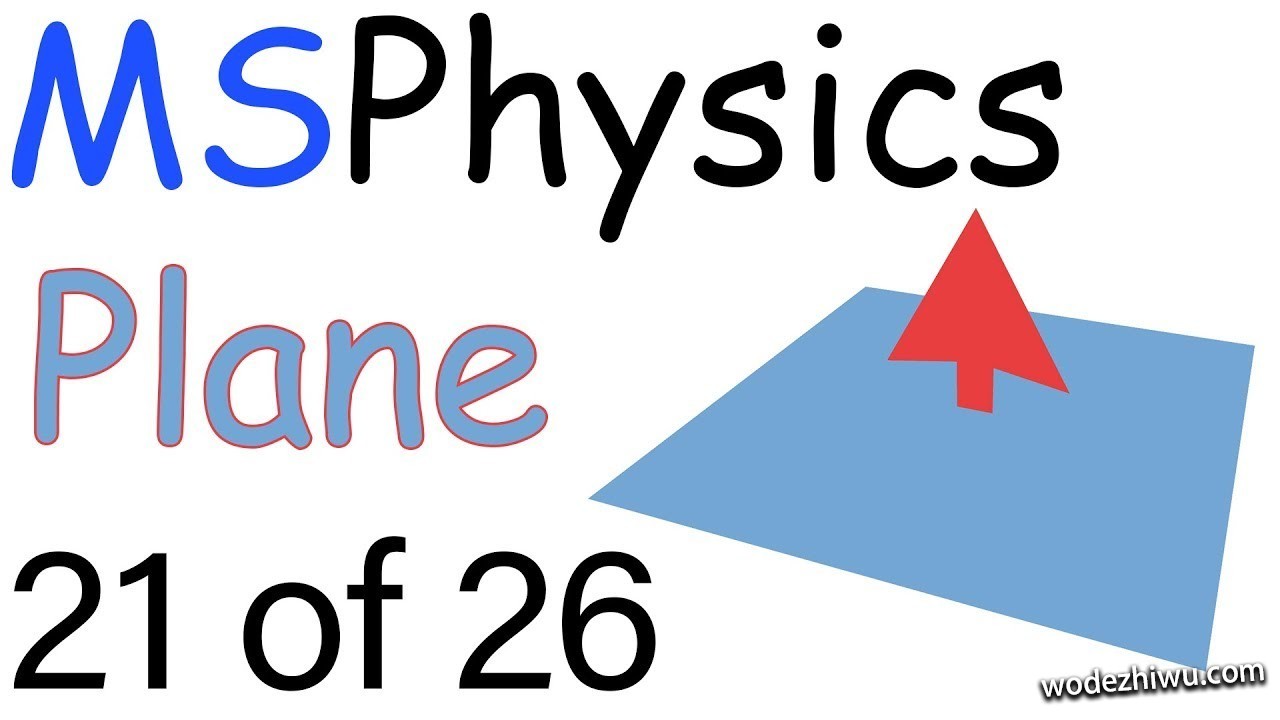
第21集
这一集介绍的对象是平面,当所选中对象与平面关联时它就会被锁定在该平面上滑动,具体使用方法请看今天的视频教学。
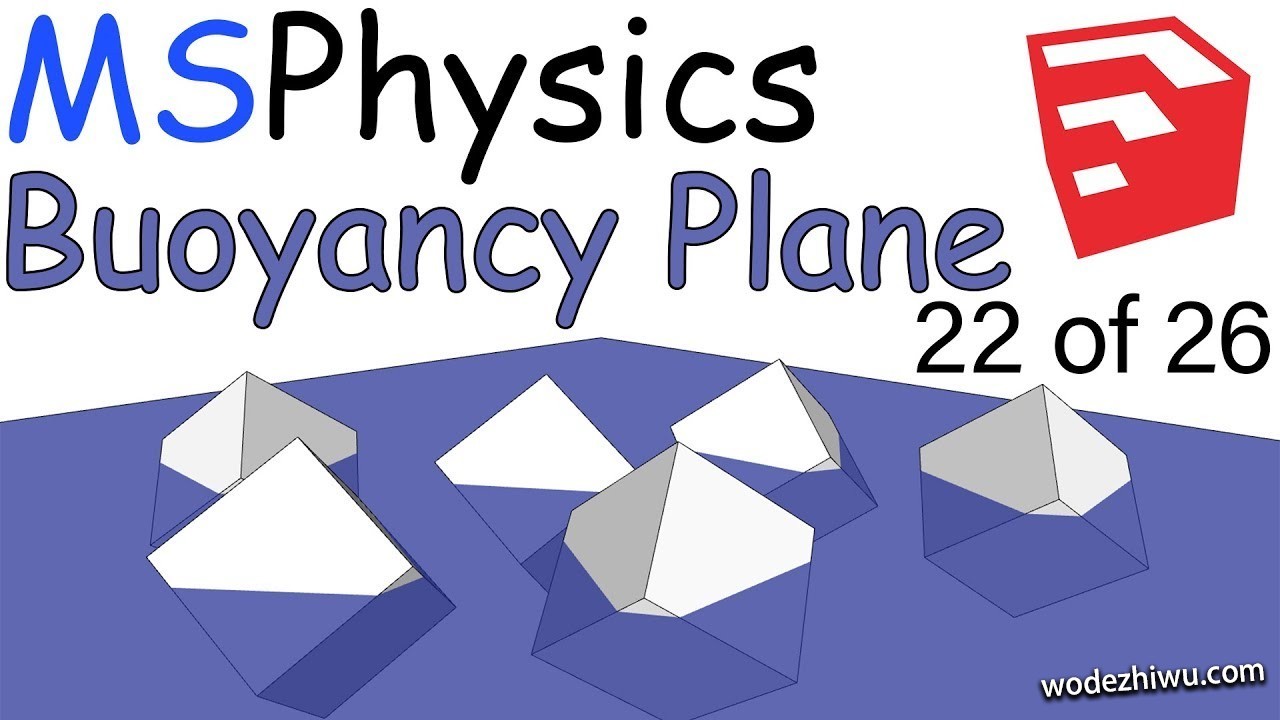
第22集
这一集主要介绍浮力面,浮力面的创建没有图标,需要在插件菜单里创建。视频介绍了浮力面的各个参数用法。
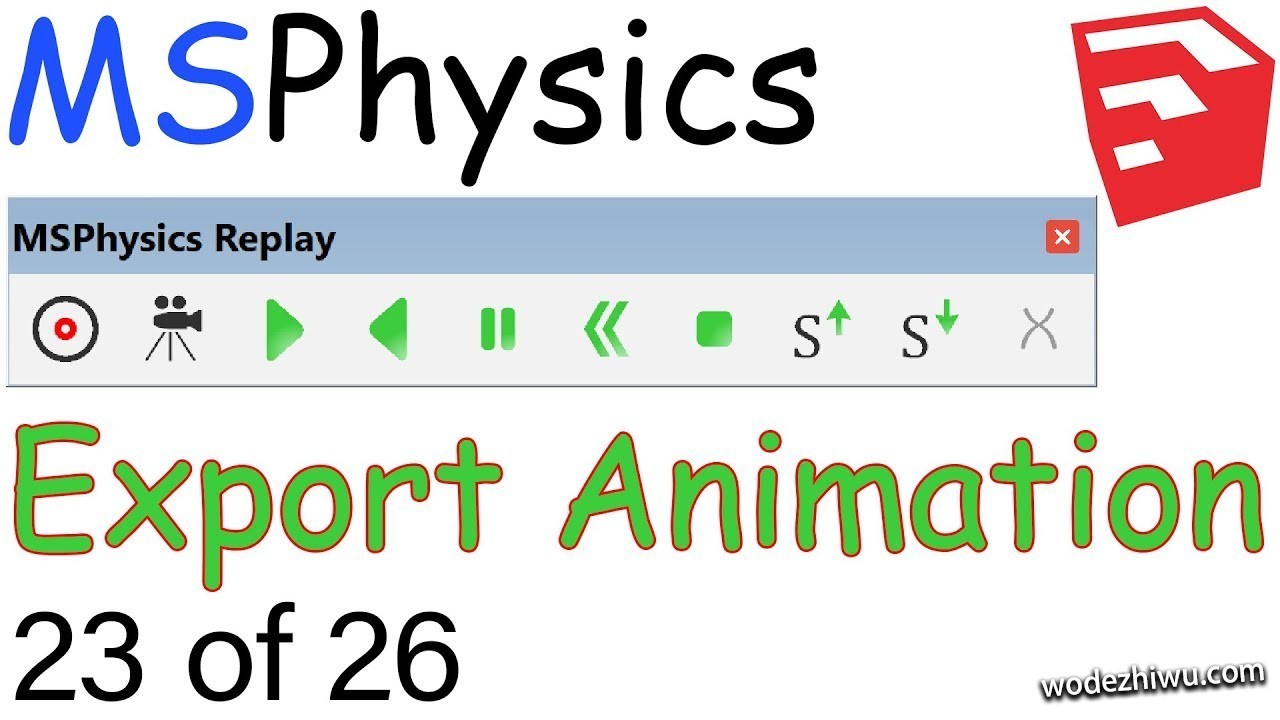
第23集
这一集主要介绍动力学插件的动画录制、回放和输出。
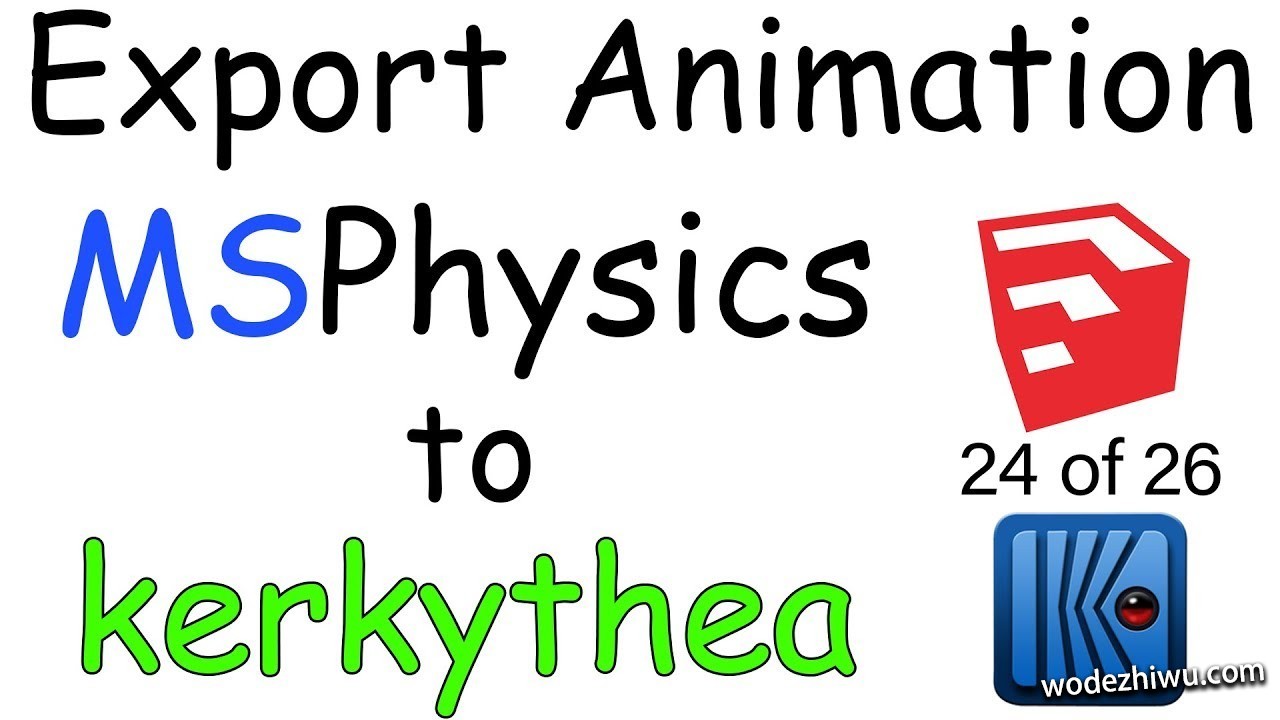
第24集
动画制作好之后最重要的一步就是渲染输出,MSPhysics 支持很多常规的渲染器包括 V-Ray、Thea,不过今天我们在视频里讲解使用的渲染器是 Kerkythea,这是因为 Kerkythea 是一个完全免费的渲染器,学习简单,渲染效果也相当不错。
|